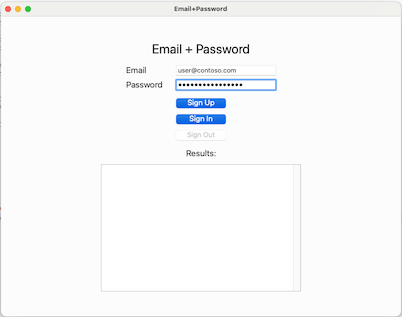適用対象:  外部テナント (詳細)
外部テナント (詳細)
このガイドでは、Microsoft Entra External ID を使用したサインアップとサインインのシナリオを示す macOS サンプル アプリケーションを実行する方法について説明します。
この記事では、次の方法について説明します。
- パブリック クライアントとネイティブ認証フローを有効にします。
- 独自の外部テナントの詳細を使用するように、サンプルのネイティブ macOS アプリケーションを更新します。
- サンプルのネイティブ macOS アプリケーションを実行してテストします。
[前提条件]
アクティブなサブスクリプションを持つ Azure アカウント。 アカウントをまだお持ちでない場合は、 無料でアカウントを作成してください
この Azure アカウントには、アプリケーションを管理するためのアクセス許可が必要です。 次の Microsoft Entra ロールには、必要なアクセス許可が含まれます。
- アプリケーション管理者
- アプリケーション開発者
外部テナント。 お持ちでない場合は、Microsoft Entra 管理センターで 新しい外部テナントを作成 します。
まだ登録していない場合は、Microsoft Entra 管理センターでアプリケーションを登録します。 次のことを確認します。
- 後で使用するために、 アプリケーション (クライアント) ID と ディレクトリ (テナント) ID を 記録します。
- アプリケーションに管理者の同意を付与します。
まだ作成していない場合は、Microsoft Entra 管理センターでユーザー フローを作成します
パブリック クライアントとネイティブ認証フローを有効にする
このアプリがパブリック クライアントであり、ネイティブ認証を使用できることを指定するには、パブリック クライアントとネイティブ認証フローを有効にします。
- アプリ登録ページから、パブリック クライアントとネイティブ認証フローを有効にするアプリ登録を選択します。
- [管理] で、 [認証] を選択します。
- [詳細設定 で、パブリック クライアント フローを許可します。
- [次のモバイルとデスクトップのフローを有効にする] で、[はい] を選びます。
- ネイティブ認証 を有効にするには、[はい] を選択します。
- [保存] ボタンを選びます。
サンプル macOS アプリケーションを複製する
ターミナルを開き、コードを保持するディレクトリに移動します。
次のコマンドを実行して、GitHub から macOS アプリケーションを複製します。
git clone https://github.com/Azure-Samples/ms-identity-ciam-native-auth-macos-sample.gitリポジトリが複製されたディレクトリに移動します。
cd ms-identity-ciam-native-auth-macos-sample
サンプル macOS アプリケーションを構成する
Xcode で NativeAuthSampleAppMacOS.xcodeproj プロジェクトを 開きます。
NativeAuthSampleAppMacOS/Configuration.swift ファイルを開きます。
プレースホルダーを見つけてください。
注
ビルドするスキームとビルド先の製品を実行する場所を必ず選択してください。 各スキームには、使用可能な宛先を表す実際のデバイスまたはシミュレートされたデバイスの一覧が含まれています。
サンプル macOS アプリケーションの実行とテスト
コードをビルドして実行するには、Xcode の [製品] メニューから [実行] を選択します。 ビルドが成功すると、Xcode はシミュレーターでサンプル アプリを起動します。
このガイドでは 、電子メールとパスワードの使用状況を テストします。 有効なメール アドレスとパスワードを入力し、[ サインアップ] を選択して、送信コード画面を起動します。
前の画面でメール アドレスを入力すると、アプリケーションから確認コードが送信されます。 受信したコードを送信すると、アプリケーションによって前の画面に戻り、自動的にサインインします。